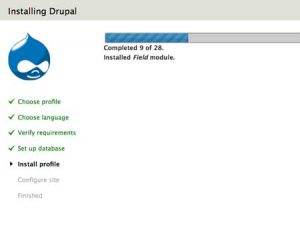Cara Install Drupal Menggunakan WAMP di Windows
Jika kamu ingin membuat website, ada cara mudah yakni dengan menggunakan content management system atau CMS. Salah satu CMS yang paling popular adalah Drupal, namun CMS ini membutuhkan pengetahuan mengenai PHP, karena kebanyakan elemennya dibuat dengan PHP.
Drupal menjadi CMS yang popular terutama dikalangan pecinta PHP, dimana CMS ini telah digunakan oleh ribuan orang dari seluruh dunia untuk membuat website yang keren. Jika kamu masih belum familiar dengan Drupal, dan ingin mencobanya dahulu di localhost, pada post kali ini saya akan menunjukan cara install Drupal menggunakan WAMP di Windows atau localhost.
Install Drupal Menggunakan WAMP di Windows
Untuk memulainya, kamu perlu mendownload dua paket software WAMP dan Drupal. WAMP merupakan singkatan dari Windows, Apache, MySQL dan PHP. Download WAMP disini, dan pilih 32-bit atau 64-bit sesuai dengan spesifikasi sistem komputer yang digunakan. Download Drupal disini.
Setelah download selesai, install WAMP di Windows, ikuti saja panduan yang ada dilayar. Pada saat instalasi akan diminta untuk memilih default browser. Setelah ini akan diminta untuk memasukan SMTP server dan email, default-nya adalah localhost dan you@yourdoamin, biarkan saja dan klik tombol Next.
Setelah WAMP terinstal, buka aplikasi tersebut, dan sekarang ada ikon WAMP berwarna hijau di system tray, dipojok kanan bawah.
Pada beberapa orang ada error yang memberitahukan “MSVCR110.dll is missing,” jika kamu mengalaminya download Visual C++ Redistributable for Visual Studio 2012 Update 4 dari situs Microsoft, kemudia kamu install di PC yang kamu gunakan.
Setelah meng-install tersebut, WAMP masih belum bisa digunakan, karena ikonnya masih berwarna orange, kita bisa menggunakannya setelah berubah menjadi hijau. Ada cara untuk memperbaiki masalah ini. Klik pada ikon WAMP, lalu pilih Apache-> Service-> Instal Service. Akan muncuk command promt window, tekan tombol Enter untuk melanjutkan. Sekarang seharusnya ikon sudah berubah menjadi hijau, jika masih belum, klik kembali ikon WAMP lalu pilih Restart All Services.
Jika kamu tidak mengalami error seperti diatas, langsung lanjut ke langkah ini. Klik ikon WAMP dan pilih phpMyAdmin. Setelah diklik aplikasi browser yang sudah kamu pilih akan terbuka. Pada halaman web ini kamu bisa membuat database untuk website kamu. Untuk membuat database, klik tab Database.
Masukan nama database yang kamu inginkan, lalu disebelahnya pada menu drop down pilih Collation, dan klik tombol create untuk membuat database.
Sekarang setelah membuat database adalah install Drupal. Buka folder dimana file Drupal yang telah kamu download tadi. File Drupal berupa Zip, dan kamu harus meng-ekstraknya. Pindahkan folder yang diesktrak kedalam folder:
C:\wamp\www
Selanjutnya beri nama folder ini, bisa Drupal atau apapun nama website yang kamu inginkan. Selanjutnya buka folder ini, didalamnya buka folder Sites, lalu buka folder Default. Didalamnya ada dua file default.settings.php dan default.services.yml, copy dan paste kedua file ini didalam folder yang sama, jangan ditimpa biar terbuat file copy. File copy dari kedua file ini kamu rename menjadi settings.php dan services.yml.
Selanjutnya, klik ikon WAMP pada system tray, dan pilih Put Online. Dan sekarang bukan halaman instalasi Drupal dari browser dengan URL:
http://localhost/drupal
Drupal diatas merupakan nama folder yang telah kamu buat, jadi ganti sesuaikan dengan nama folder yang kamu tulis. Jika namanya benar maka akan langsung masuk ke halaman instalasi Drupal.
Pada halaman pertama adalah memilih Bahasa, halaman selnjutnya adalan profile instalasi pilih Standard, selanjutnya adalah men-setup database.
Masukan database name sesuai dengan nama database yang telah kamu buat pada langkah diatas. Untuk database username isi ‘root’ dan database password dikosongkan saja. Selanjutnya klik tombol Save and continue.
Setelah instal website selesai, kamu akan diminta untuk memasukan informasi situs, seperti nama situs, alamat email, username, password, time zone dan lain sebagainya.
Setelah semua proses instalasi selesai kamu bisa mengkases website Drupal dari localhost, http://localhost/drupal, ganti drupal sesuai dengan nama folder yang kamu pilih.
Apabila Anda sedang mencari web hosting yang cepat dan handal untuk Anda gunakan pada website, Anda bisa mengandalkan https://www.jakartawebhosting.com sebagai web hosting terpercaya Anda. Karena Jakartawebhosting.com menyediakan web hosting Indonesia, web hosting dengan server yang menggunakan HDD maupun SSD yang sangat terjamin kecepatan dan sumber daya resourcenya. Anda cukup pilih mana yang Anda inginkan.
Selain itu, Anda juga bisa membeli nama domain dengan harga domain murah se Indonesia di Jakarta Web Hosting Indonesia. Bila anda sebuah perusahaan, anda ingin menggunakan layanan Cloud Hosting? Jakartawebhosting.com menyediakan layanan Cloud Hosting, dengan kecepatan dan stabilitas pusat data serta server yang baik, up time server 99,9%, team support yang siap membantu anda 24 jam setiap hari dan biaya langganan yang menarik.
www.cheapadultwebcam.com